Để thể hiện tình cảm của bạn với người yêu hay biến hóa một chút cho Start menu của bạn khác biệt, bạn có thể tham khảo hướng dẫn đưa ảnh gấu lên Start Menu trên Windows 10 với Tile Genie sẽ giúp người ấy của bạn cảm thấy thật hạnh phúc mỗi khi nhìn vào màn hình máy tính của bạn.
Tile Genie là một ứng dụng mới được phát triển trên Windows 10, bạn có thể tải về ứng dụng từ Windows Store. Tuy còn nhiều hạn chế nhưng những chức năng cơ bản của Tile Genie sẽ khiến bạn hài lòng khi bạn đang tìm một công cụ đưa ảnh "gấu" lên Start Menu trên Windows 10 với Tile Genie.
Cách đưa ảnh "gấu" lên Start Menu trên Windows 10 với Tile Genie
Bước 1: Trên màn hình Desktop của bạn mở Start menu và tìm đến Windows Store .
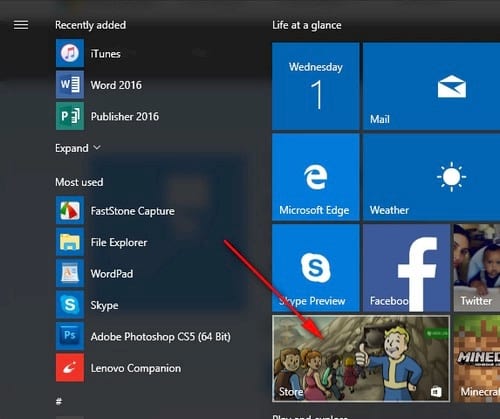
Bước 2: Trên cửa sổ Windows Store gõ từ khóa "Tile Genie" để mở ứng dụng Tile Genie .
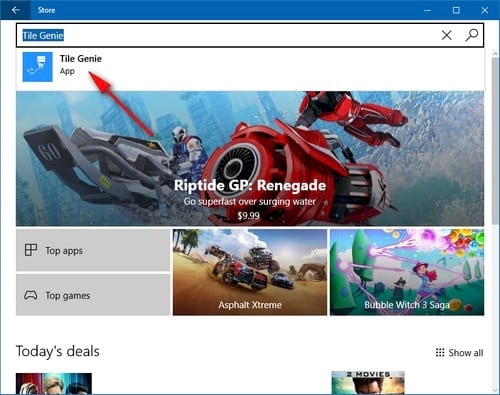
Bước 3: Nhấn Install hoặc Get để tải về và cài đặt ứng dụng trên máy tính của bạn.
Trường hợp Windows Store yêu cầu bạn đăng nhập tài khoản Microsoft thì bạn tiến hành đăng nhập với tài khoản Microsoft của bạn, nếu chưa có tài khoản thì bạn xem cách đăng ký tài khoản Microsoft tại đây.

Bước 4: Sau khi tải về sẽ xuất hiện nút Launch thay thế Install. Nhấn vào nút Launch để khởi động Tile Genie.

Bước 5: Trên cửa sổ ứng dụng, để mở rộng số lượng ô (Tile) chứa ảnh bạn bấm vào dấu cộng dọc hoặc ngang tương ứng với việc thêm ô dọc hoặc ô ngang.

Bước 6: Chọn Add Images để đưa ảnh "gấu" lên Start Menu trên Windows 10 với Tile Genie.

Bước 7: Bạn có thể lựa chọn một hoặc nhiều ảnh "gấu" để tạo chu kỳ thay đổi ảnh cho đỡ nhàm chán. Xem và tải Avatar Gấu đẹp tại đây.

Bước 8: Sau khi thêm xong, thực hiện căng chỉnh phóng to/thu nhỏ ảnh "gấu" bằng cách giữ Ctrl + cuộn chuột . Tại mục Website bạn nhập địa chỉ website để được đưa vào website đó mỗi khi kích vào những ô ảnh "gấu". Thiết lập khoảng thời gian thay đổi ảnh tại ô Cycle image .

Bước 9: Khi đã thiết lập xong nhấn chọn Pin Tiles! hệ thống sẽ hiện những hộp thoại thông báo Do you want to pin this tile to Start. Chọn Yes để cài đặt.

Và đây là kết quả sau khi thực hiện đưa ảnh "gấu" lên Start Menu trên Windows 10, có thể sẽ có đôi chút lộn xộn trên Start Menu vì thế bạn cần tùy chỉnh start menu win 10 để start menu trở nên gọn gàng hơn.

Hoặc bạn có thể đưa ảnh người yêu của bạn chiếm phần lớn Start Menu với kích thước 4x3

Với thủ thuật đưa ảnh "gấu" lên Start Menu trên Windows 10 sẽ giúp bạn thay đổi, làm mới Start Menu của mình trở nên tuyệt vời hơn với những bức hình đẹp. Tương tự như thay đổi giao diện Start Menu thì trước đây Taimienphi.vn cũng đã có bài viết top 8 giao diện windows 10 đẹp nhất cho máy tính của bạn sẽ giúp bạn chọn lọc những giao diện đẹp nhất mà vẫn đẹp lại cảm giác nhẹ nhàng, mượt mà trên máy tính Windows 10 của bạn.
https://thuthuat.taimienphi.vn/dua-anh-gau-len-start-menu-tren-windows-10-voi-tile-genie-22197n.aspx
Khi bạn đang cần vào máy tính gấp để thực hiện một số công việc quan trọng, nhưng máy tính win 10 lại khởi động quá chậm, lúc này bạn cần phải tới phương án làm sao cho việc khởi động windows 10 nhanh hơn, tham khảo cách khởi động nhanh windows 10 mà Taimienphi.vn đã chia sẻ để làm quá trình vào win 10 nhanh nhất nhé.